您是否遇到过您的帐户和密码登录到奇怪的设备的情况? 如果您的回答是“是”,则很可能您的帐户被泄露,这既危险,也有欺诈的可能性。 为了避免这种麻烦,您需要做的是清除每个浏览器中的自动填充。
您可能不知道什么是自动填充,以及如何在iPhone或Mac上正确清除自动填充。 别担心。 在本教程中,我们将提供有关自动填充清除的详细介绍。 请按照以下步骤了解详细信息。
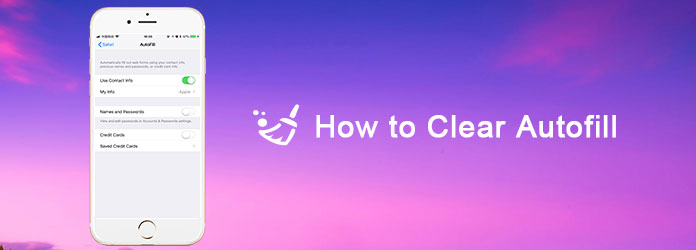
在开始清除iOS设备中的自动填充功能之前,您需要确定什么是自动填充功能。 自动填充是一种在线表单填充器,当系统要求您在各种应用程序和Web浏览器中填写表单时,它会自动运行。
通过自动填写表格的详细信息,自动填写旨在节省您一次在一个字母上在线输入表格的时间。 无论如何,“自动填充”应该是iOS系统中最有用的属性之一。
但是,当您利用自动填充功能带来的便利时,此属性背后的潜在问题是多个人可以使用同一设备并登录同一网页,从而暴露有关其他用户的个人详细信息,甚至导致更严重的欺诈问题。 这就是为什么您必须清除自动填充功能的原因,这样才能很好地保护您的私人信息免遭欺诈。
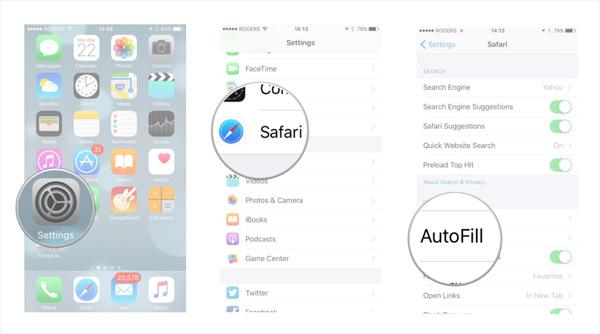
尽管及时清除自动填充非常重要,但是您永远不能随便从iPhone中删除敏感数据,因为有些数据恢复工具可以检索这些随便删除的数据。
为了永久清除AutoFill数据,恢复的可能性为零,可靠而专业的iOS文件管理程序起着关键作用。 FoneEraser 被评为帮助您的最有用和最专业的工具之一 清除所有内容和设置,包括来自iPhone,iPad和iPod Touch的永久,完整的照片,视频,密码,视频,短信,通话记录和自动填充数据。
遵循详细步骤,一键清除iPhone上的自动填充数据:
100% 安全。无广告。
100% 安全。无广告。
在您的计算机上下载 FoneEraser,并按照说明进行安装。 您可以从其官方网站上找到该软件。
启动程序后,通过数据线将iOS设备连接到计算机。 将iPhone连接到计算机后,此应用将自动检测您的iPhone或iPad以扫描文件。

接下来,您可以选择要应用的不同模式来清除 iPhone 上的自动填充,从低、中到高级别。 如果您只需要快速擦除 iPhone 上的所有数据,您可以选择“低”级别。

一切正常后,只需点击“开始”按钮即可清除 iPhone 上的自动填充功能。 您需要输入“0000”来确认擦除。 然后单击“擦除”按钮以擦除 iPhone 上的自动填充。 清理完成后,您会发现 chrome 应用程序以及 Safari 的运行速度提高得更快。

如果您需要清除 Mac OS X 上的自动填充,您可以使用 Mac Cleaner 来帮助您。 Aiseesoft Mac Cleaner 是一个可靠且易于使用的程序,可以帮助您 清理所有垃圾文件,任何浏览器上不必要的数据,缓存,内存,恶意软件和自动填充。
以下是从浏览器的位置栏,搜索栏和其他表单列表中清除自动填充的详细步骤:
100% 安全。无广告。
在您的 Mac 上下载并安装 Aiseesoft Mac Cleaner。 安装后,双击 Mac Cleaner 图标启动它。 要清除浏览器中的自动填充,您需要进入“工具包”界面。 此外,您可以单击可以选择“状态”以从 CPU、内存和磁盘的统计数据中查看您的 Mac 状态,或者选择“清洁器”选项来清理您的 Mac。
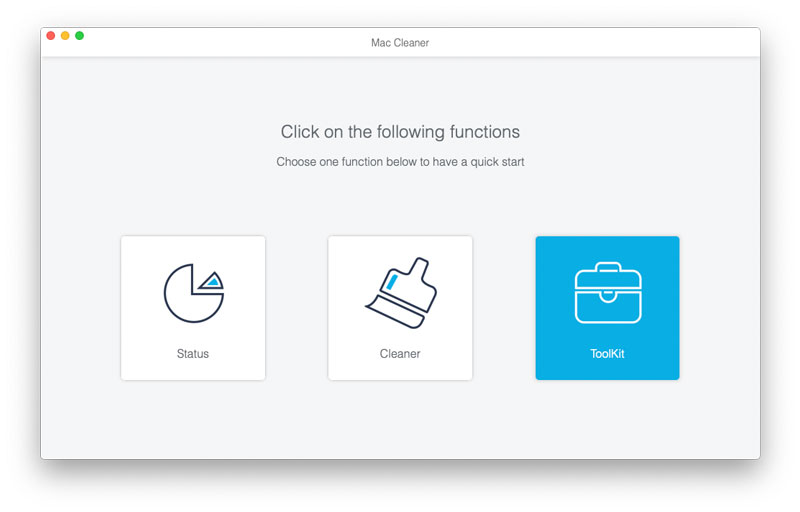
在这里您可以看到 Mac Cleaner 中的所有工具,包括卸载、优化、隐私、NTFS、文件管理器、隐藏、Unarchiver 和 WiFi。 点击“隐私”选项进入隐私窗口。
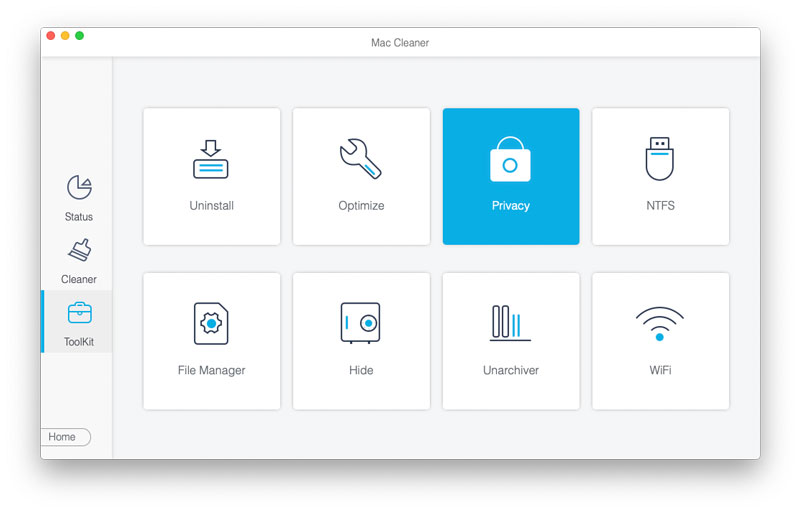
然后您可以单击“扫描”按钮以扫描出 Mac 上所有浏览器的所有自动填充、cookie、搜索、下载和访问。
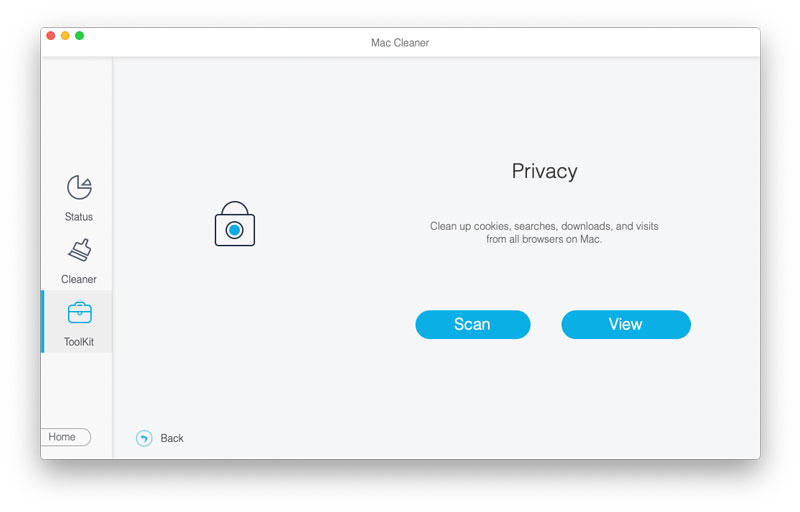
单击“查看”按钮可查看所有自动填充实体、cookie、下载文件、下载历史记录、HTML5 本地存储、登录历史记录、搜索历史记录和浏览历史记录。 您可以选中“自动填充实体”选项并单击“清除”按钮以清除 Mac 中的自动填充。 完成了!
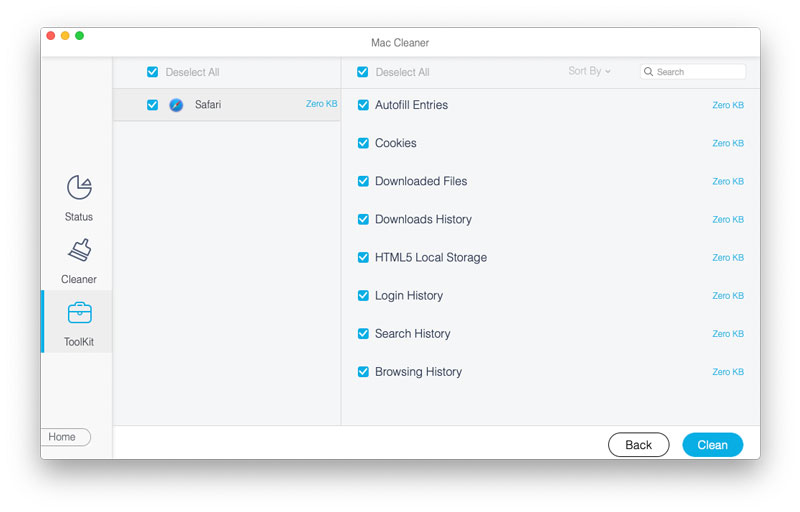
Safari应用程序的自动填充功能具有以下功能:当您需要在地址,姓名等字段中填写个人信息时,可以在公共区域中填充个人信息。此外,Safari自动填充功能将跟踪您的帐户,密码和甚至信用卡信息。
自动填充的优势:
在那些不想一次输入一个字母的人中,自动填充功能一直很受欢迎。 使用Aurofill,您不必在浏览器上键入表单的每个细节。 并且自动填充支持各种形式,包括姓名,地址,电话号码等。
综上所述,自动填充功能使填写表单在浏览器中更加便捷。
欺诈的可能性。 由于其他人可以使用您的设备并登录您访问的同一网页,这意味着您的个人详细信息可能会暴露,包括您的密码和信用卡信息。 因此,您需要及时清除自动填充数据。
如何清除Chrome中的建议搜索?
单击Chrome菜单栏中的三个垂直点,转到“设置”菜单,然后在底部选择“高级”。 导航到“隐私”部分,然后取消选择“使用预测服务以帮助完成搜索和在地址栏中键入的URL”选项。
使用自动填充安全吗?
不完全是。 人们使用自动填充服务来记住他们的密码、支付方式和其他信息。 您不必记住密码真是太好了。 如果有人可以打开您的设备,他们也可以使用自动填充来访问信息。
如何在Mac上更改我的自动填充信息?
转到 Safari,选择首选项并单击自动填充。 要更改或删除自动填充信息,可以单击要更改或删除的信息旁边的编辑。
结论